インストール時に『License Description File(LDF)の取得エラー』が表示された場合の対処方法について
Vectorworks のインストールにはインターネット接続が必要ですが、何らかの理由によりインターネット接続が阻害されている場合、下記のようなエラーが表示される場合があります。
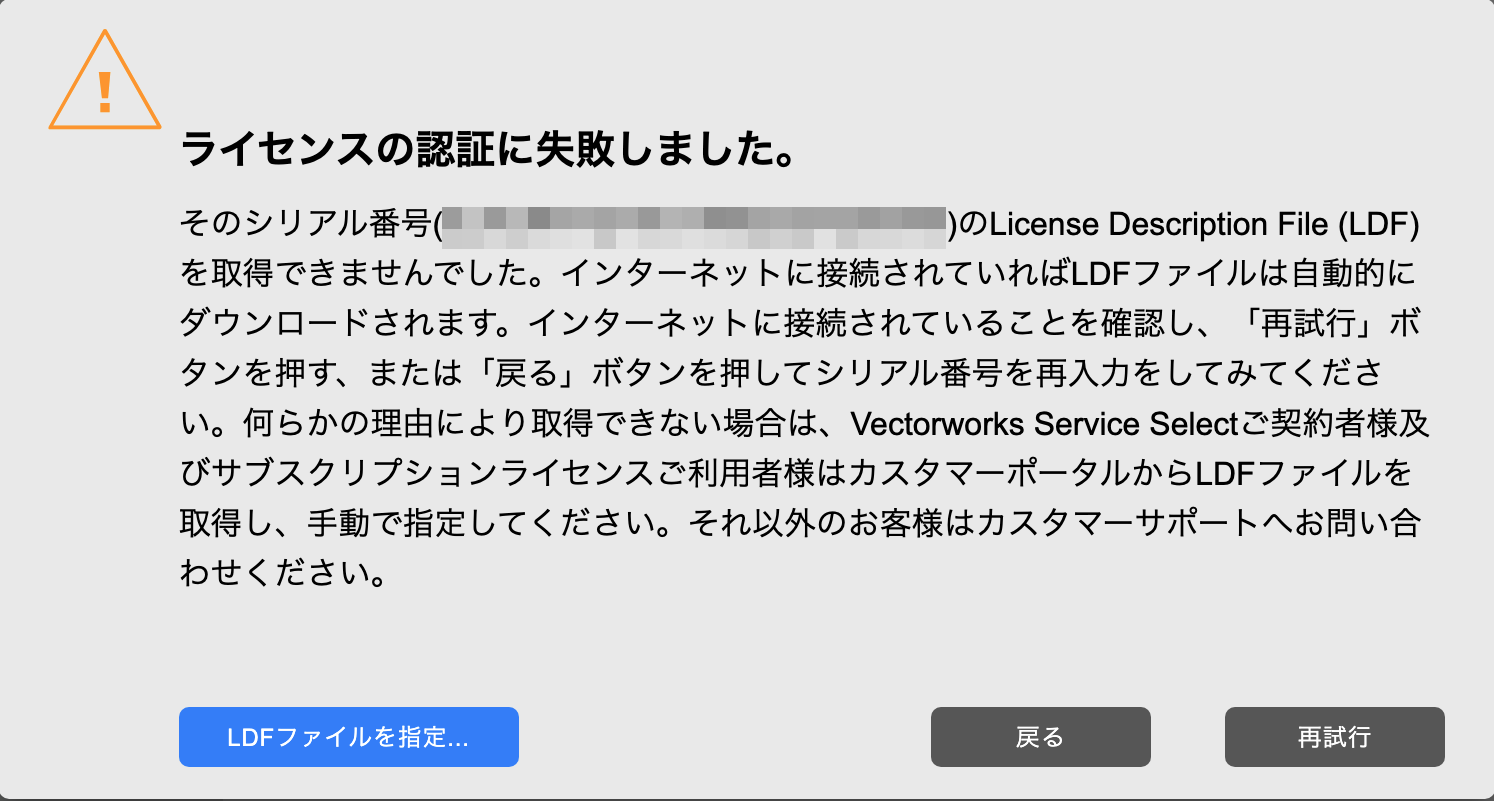
上記のような『License Description File(LDF)の取得エラー』が表示された場合は、お手数ですが下記の点についてご確認をお願いいたします。
ご利用環境のインターネット接続設定やセキュリティ設定などについてご確認ください
インターネットに接続されていない、もしくはインターネット接続に何らかの制限が設けられている(セキュリティソフトやファイアウォールの影響など)場合、当エラーが表示されることがあります。
セキュリティソフトの停止や、ファイアウォールの例外登録、ポート番号の開放などを含め、ネットワーク接続環境の見直しを行ってください。
もしくは、インターネット接続に制限がかかっていない別のネットワーク環境でのインストール、および Vectorworks の起動をお試しください。
- Vectorworks 利用時のネットワーク接続先情報については、こちらをご参照ください。
- プロキシサーバー環境にてご利用の場合は、プロキシサーバー環境で Vectorworks をご利用の場合 をご参照ください。
プロキシサーバー環境で Vectorworks をご利用の場合
プロキシサーバー環境で Vectorworks を利用する場合は、専用の設定が必要です。
インストーラーに同梱の「ドキュメント」フォルダ内にある、『プロキシ環境でご使用の方へ』内のドキュメントをご参照いただき、必要な設定を行った上でインストールを行ってください。
プロキシサーバー環境でのご利用前の設定手順については、こちらでもご案内しています。
Vectorworks Service Select ご契約者様、および Vectorworks サブスクリプションをご利用の場合
Vectorworks Service Select(年間保守サービス)ご契約者様、およびサブスクリプションライセンスご利用のお客様で、『License Description File(LDF)の取得エラー』が表示された場合は、Vectorworks カスタマーポータル より必要なファイルを直接ダウンロードして対処することも可能です。
下記の手順をご参考ください。
-
上部メニューの「ライセンス」を開きます。
アカウントに登録されているVectorworks ライセンスの情報が一覧表示されます。
Vectorworks ライセンスのシリアル番号の右側に、LDFがダウンロードできるボタンが表示されています。
インストールしたいライセンスのLDFをダウンロードし、PC上の任意の箇所へ保存してください。 -
Vectorworks インストーラーを実行します。
シリアル番号の入力画面まで進み、入力して「次へ」をクリックします。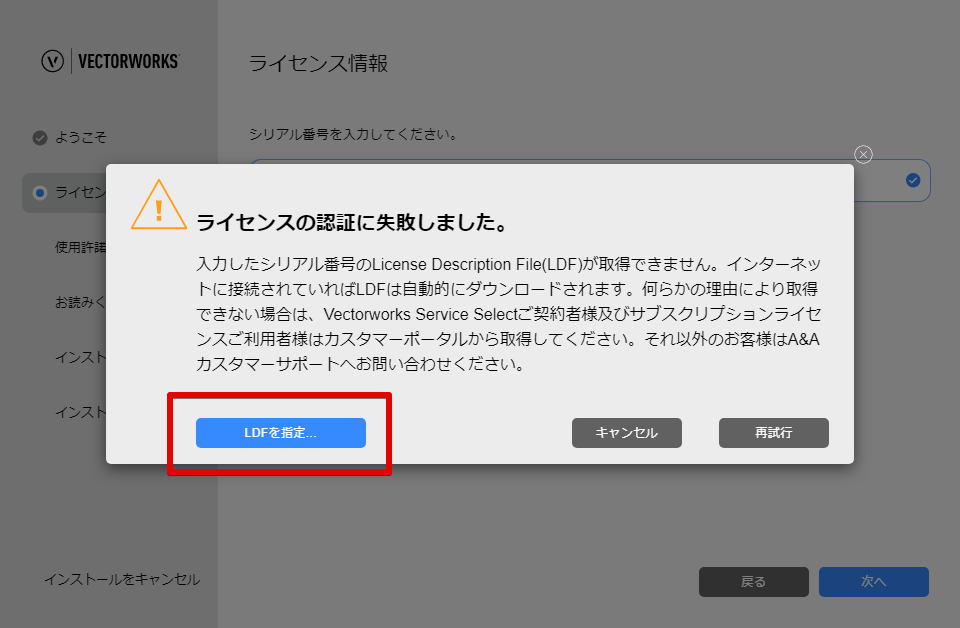
上記エラーが表示されたら、「LDFを指定...」ボタンを押してください。
手順2にてダウンロードしたLDFを指定し、インストールを進めてください。
ドングル版をご利用の場合
USBドングルが付属するスタンドアロン版(ドングル版)をご利用の場合は、製品パッケージ内にLDFファイルが保存されたCDメディアが付属しています。
CDメディア内のLDFファイルを、PC上の任意の場所へコピーしたうえで、インストール作業を行ってください。
インストール時に任意のLDFファイルを指定する手順は、こちらをご参照ください。
上記の点をお試しいただいても問題が解決しない場合
お手数ですが、A&Aカスタマーサポートまでお問い合わせください。
お問い合わせの際は、必ずお客様のユーザーIDかご契約番号、もしくは製品のシリアル番号をご記載の上、エラー表示内容やご利用のPCの型番、スペック、及びセキュリティソフトの合計3点の詳細をお知らせください。